Multicd - Crie um Linux MultiBoot Live USB
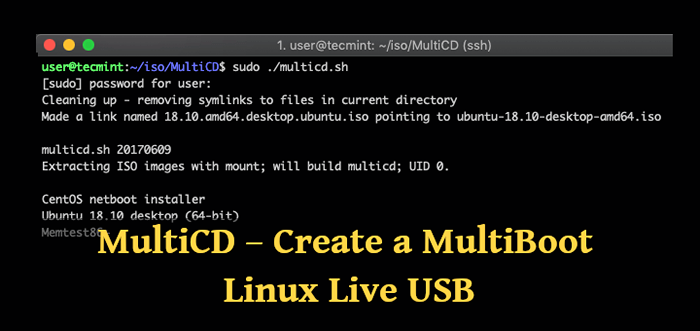
- 2617
- 300
- Randal Kuhlman
Ter um único CD ou unidade USB com vários sistemas operacionais disponíveis, para instalação, pode ser extremamente útil em todos os tipos de cenários. Para testar rapidamente ou depurar algo ou simplesmente reinstalar o sistema operacional do seu laptop ou PC, isso pode economizar muito tempo.
Leia também: Como instalar o Linux no USB e executá -lo em qualquer PC
Neste artigo, você aprenderá como criar mídia USB multi -inicializável, usando a ferramenta chamada Multicd - é um script de shell, projetado para criar uma imagem multiboot com diferentes distribuições Linux (significa que combina vários CDs de inicialização em um). Essa imagem pode ser gravada posterior.
As vantagens de fazer um CD com Multicd Script são:
- Não há necessidade de criar vários CDs para pequenas distribuições.
- Se você já tem as imagens ISO, não é necessário baixá -las novamente.
- Quando novas distribuições forem lançadas, basta baixar e executar o script novamente para criar uma nova imagem multiboot.
Leia também: 2 maneiras de criar um ISO a partir de um USB inicializável no Linux
Faça o download do script multicd
Multicd pode ser obtido usando o comando git ou baixando o arquivo alcatrão.
Se você deseja usar o git repositório, use o seguinte comando.
# git clone git: // github.com/isaacschemm/multicd.git
Crie imagem multiboot
Antes de começarmos a criar nossa imagem multiboot, precisaremos baixar as imagens para as distribuições Linux que gostamos de usar. Você pode ver uma lista de todas as distribuições Linux suportadas na página Multicd.
Depois de baixar os arquivos de imagem, você terá que colocá -los no mesmo diretório que o Multicd roteiro. Para mim, esse diretório é Multicd. Para os fins deste tutorial, preparei duas imagens ISO:
CENTOS-7 MINIMAL UBuntu 18 Desktop
 Distritos multi -linux
Distritos multi -linux É importante observar que as imagens baixadas devem ser renomeadas conforme listado na lista de distritos suportados ou um symblink a ser criado. Portanto, revisando as imagens suportadas, você pode ver que o nome do arquivo para o Ubuntu pode permanecer o mesmo que o arquivo original.
Para CENTOS No entanto, deve ser renomeado para CENTOS-BOOT.ISO como mostrado.
# MV CENTOS-7-X86_64-MINIMAL-1810.ISO CENTOS-BOOT.ISO
Agora, para criar a imagem multiboot, execute o seguinte comando.
# sudo multicd.sh
O script procurará o seu .ISO arquivos e tente criar o novo arquivo.
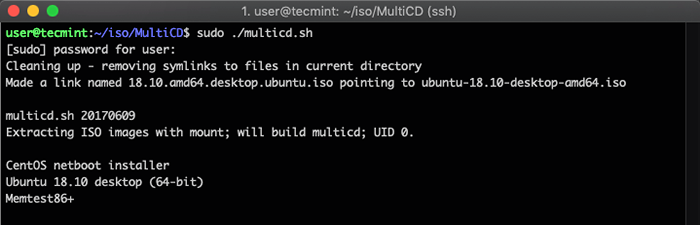 Crie imagem Linux MultiBoot
Crie imagem Linux MultiBoot Depois que o processo estiver concluído, você acabará tendo um arquivo chamado Multicd.ISO Dentro da pasta Build. Agora você pode queimar o novo arquivo de imagem em CD ou unidade flash USB. Em seguida, você pode testá -lo tentando inicializar a partir da nova mídia. A página de inicialização deve ficar assim:
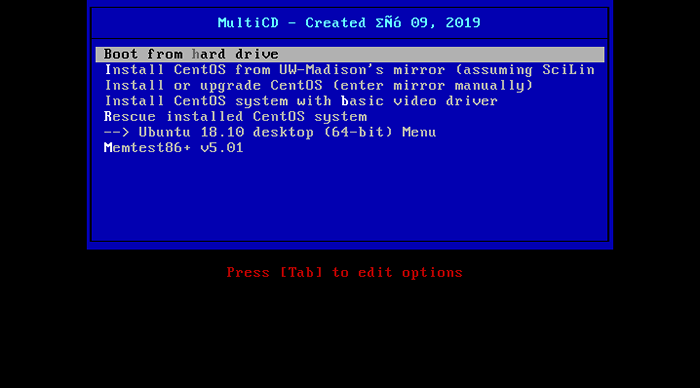 Teste a mídia multiboot
Teste a mídia multiboot Escolha o sistema operacional que você deseja instalar e você será redirecionado para as opções para esse sistema operacional.
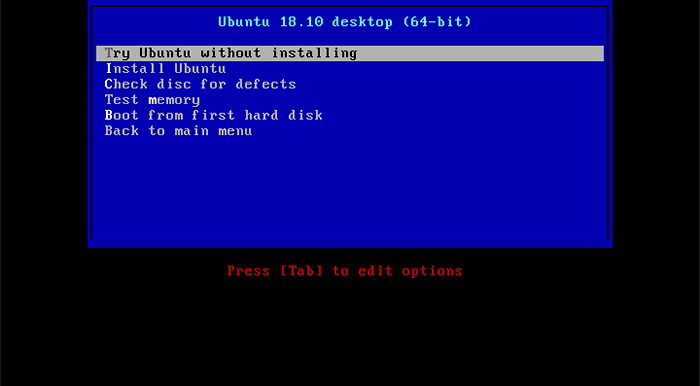 Selecione Distro Linux para instalar
Selecione Distro Linux para instalar Assim, você pode criar uma única mídia inicializável com várias distribuições Linux nele. A parte mais importante é sempre verificar o nome correto para a imagem ISO que você deseja escrever, caso contrário, pode não ser detectado por Multicd.sh.
Conclusão
Multicd Sem dúvida, é uma das ferramentas úteis que podem economizar tempo com CDs queimar ou criar várias unidades de flash inicializáveis. Pessoalmente, criei minha própria unidade flash USB poucas distros para manter em minha mesa. Você nunca sabe quando vai querer instalar outra distro no seu dispositivo.
- « Como proteger a senha proteger os diretórios da web no apache usando .arquivo htaccess
- 2 maneiras de criar um ISO a partir de um USB inicializável no Linux »

